輕鬆上手 Windows 10 快速鍵
Windows10在7/29的時候已經上市了,喜歡嚐鮮的大家應該已經在研究它的新功能。
在此也特別為大家介紹Windows 10的組合快捷鍵,相信讓大家在使用上能夠更為快整與便利。
而以下的組合鍵均需搭配Windows鍵(長這個樣子:![]() )來使用,請大家認得喔~
)來使用,請大家認得喔~
①、 Win+A 打開重要訊息中心
Win 10 的重要訊息中心是 Win 8 的 Win + I 選單的進化版,除了系統訊息之外下方也有像平板電腦模式、連線、便條箋、藍牙、亮度、網絡等等大量系統設定。
③、Win + I:Windows 10 系統設定(不是控制台)
Win 10 的 Win + I 其實會打開系統設定。記住!不是控制台,是系統設定。
④、Win + K:搜尋無線顯示器和音樂裝置
配合 Windows 平板電腦的藍牙或無線裝置連接需要,微軟特別新增這個UI讓系統搜尋。
⑤、Win + S:搜尋介面
除了 Win + S 之外,按 Win + Q 也可啟動搜尋介面,但目前只有美國用戶可使用 Cortana,台灣地區目前不支援。
⑥、Win + T:從下方工作列選擇應用程式,按 Enter 開啟
按這個快捷鍵之後,你可以按方向鍵選擇工作列上正執行或釘選的應用程式,還可指定視窗開啟。
⑦、Win + 方向鍵:排列視窗
簡單而言,就是排列視窗到左右方或四個角落。
⑧、虛擬桌面快捷鍵
除了新增的之外,微軟看來也十分重視虛擬桌面,並新增以下 4 個快捷鍵。
Win+Ctrl+D:新增虛擬桌面
Win+Ctrl+F4:關閉虛擬桌面
Win+Ctrl+左右方向鍵:轉換虛擬桌面
Win+Shift+左右方向鍵:把視窗移動到鄰近的虛擬桌面
⑨、其他 Win 10 快捷鍵一覽
Windows 10快捷鍵一覽。
Win+Tab:轉換使用中視窗
Win+D:顯示桌面
Win+H:在所有視窗進行分享
Win+L:鎖定桌面
Win+M:縮小所有視窗
Win+P:投影第二螢幕設定
Win+Q:搜尋介面
Win+R:「執行」視窗
Win+U:輕鬆存取中心
Win+X:Widows 進階功能
Win+數字鍵:依據工作從左至右排序打開工作列軟件
Win+Alt+數字鍵:等同用滑鼠右鍵工作列的軟件圖示
Win+Ctrl+F:尋找電腦視窗
Win+Ctrl+U:朗讀程式

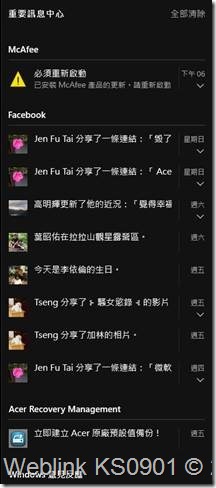
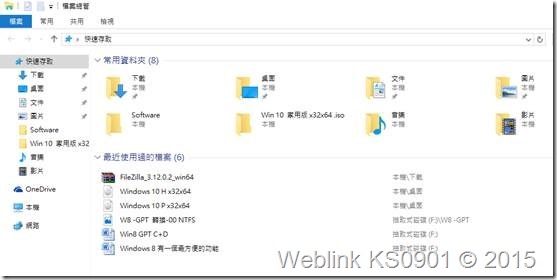
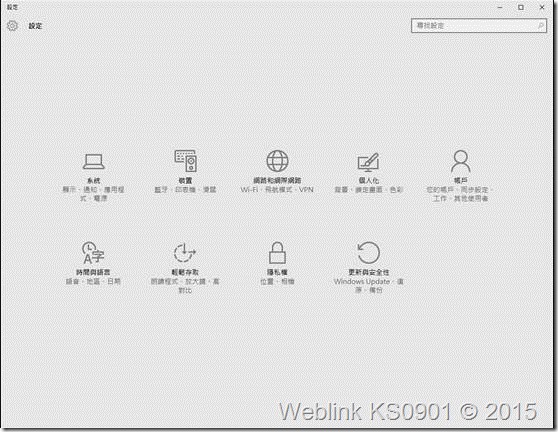

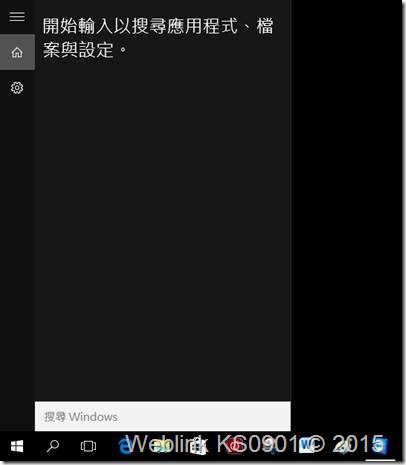
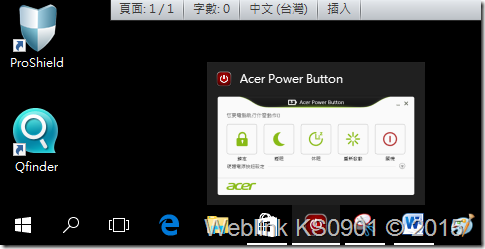
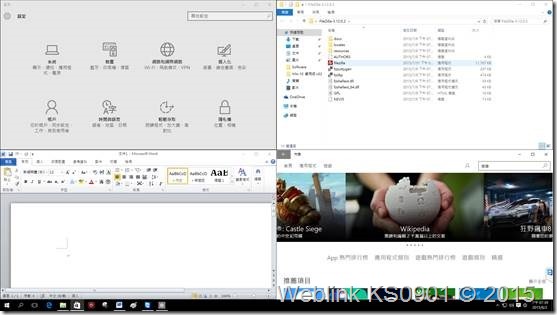
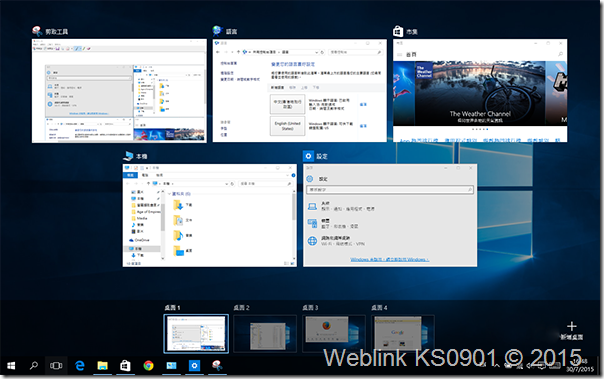
Leave a Reply